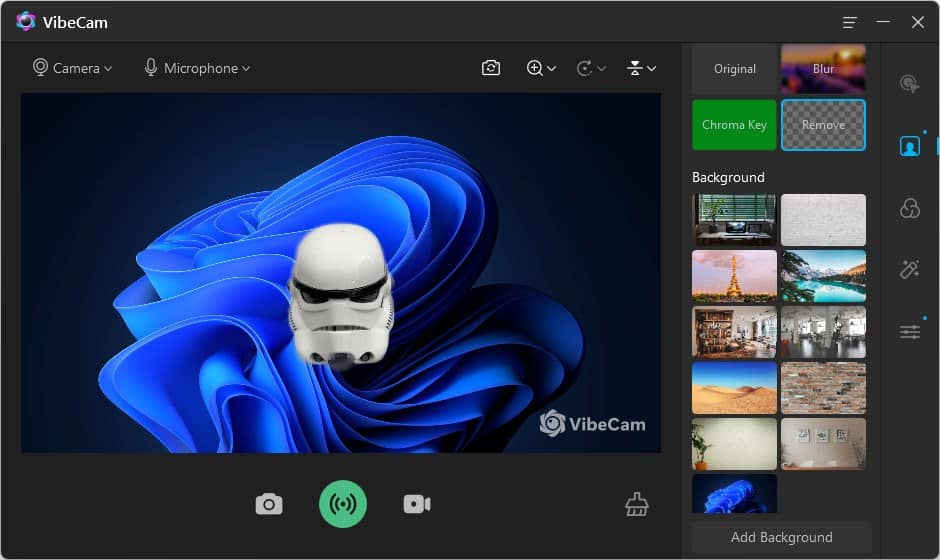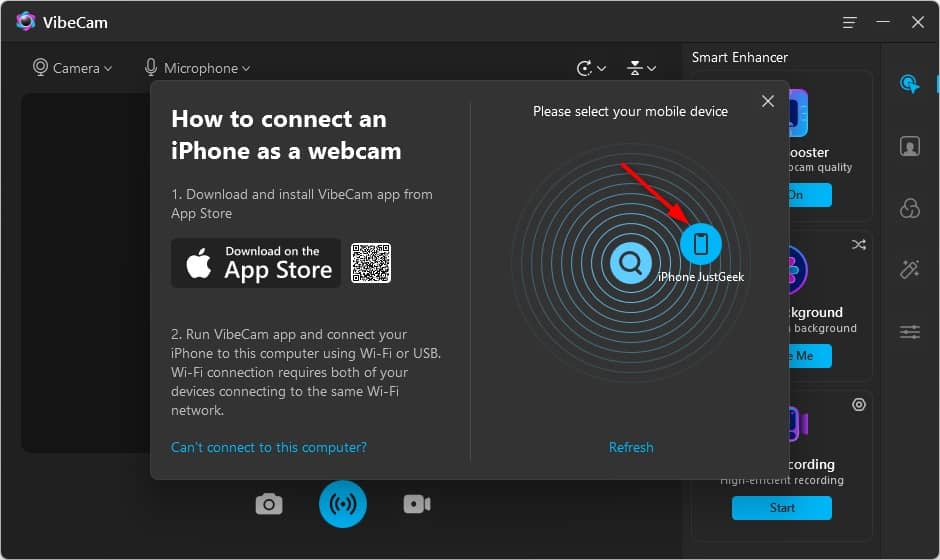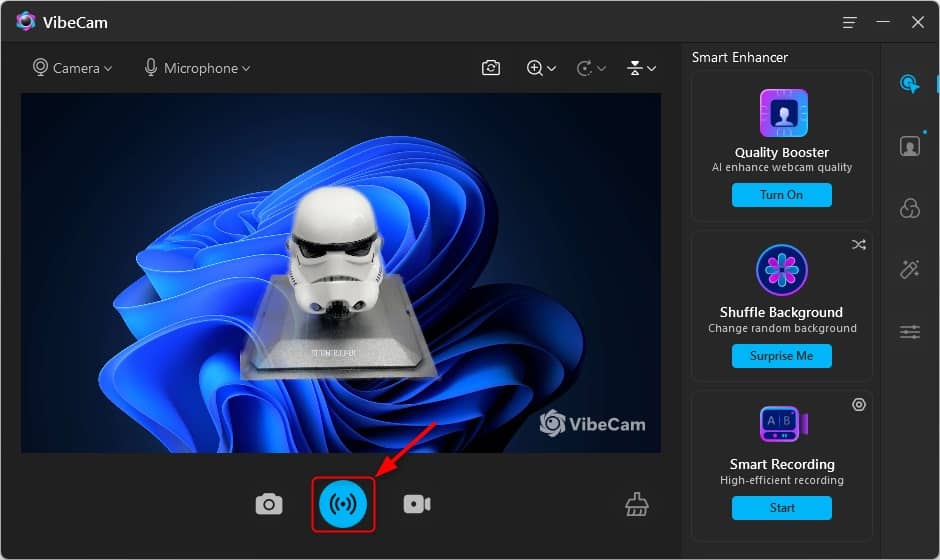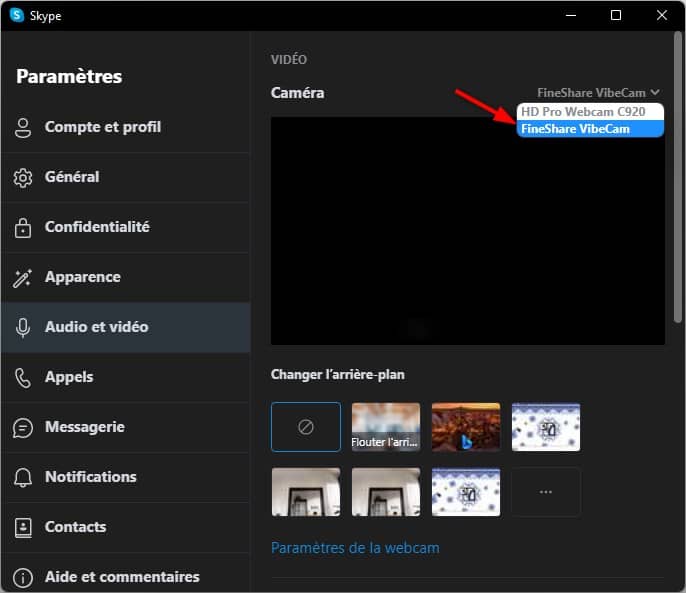Vous n’avez pas de webcam, mais vous disposez d’un iPhone/iPad ? Dans ce cas, que diriez-vous de pouvoir transformer votre appareil Apple en webcam ? Eh bien, c’est possible ! Pour ce faire, je vous présente aujourd’hui FineCam, une application gratuite qui permet d’utiliser votre iPhone ou iPad comme webcam sur un PC Windows. Pour en savoir plus, je vous invite à poursuivre la lecture de cet article.
Utilisez votre iPhone comme webcam sur un PC Windows
FineCam est une application gratuite qui vous permet d’utiliser votre iPhone comme webcam sur n’importe quel PC Windows. Il suffit d’installer l’application sur les deux appareils et de les connecter sur le même réseau. Vous pouvez alors commencer à diffuser les flux vidéo et audio de votre iPhone vers votre PC. Mais ce n’est pas tout !
L’application FineCam vous offre également de nombreuses fonctionnalités intéressantes. Tout d’abord, l’application est dotée d’une intelligence artificielle capable d’améliorer la qualité d’image en un seul clic. De plus, si vous ne disposez pas de fond vert, l’appli vous propose de flouter l’arrière-plan ou mettre un arrière-plan virtuel. Vous pouvez choisir parmi des millions de modèles disponibles sur Unsplash ou choisir une image depuis votre ordinateur.
Par ailleurs, FineCam vous permet d’appliquer de nombreux filtres et effets pour embellir votre image, mais aussi prendre une photo, enregistrer une vidéo au format MP4 ou MOV, régler la balance des blancs, la saturation, la luminosité, le contraste, et bien plus encore.
Dès lors que vous avez configuré l’application, vous pouvez utiliser votre iPhone comme webcam dans Zoom, Teams, Google Meet, Webx, Skype, OBS, Discord, et bien d’autres. FineCam offre un streaming vidéo de grande qualité qui vous servira pour vos réunions en ligne, webinaires, ou tout simplement pour chatter avec vos amis ou votre famille.
Comment utiliser FineCam ?
Le fonctionnement de FineCam est très simple. L’application propose une interface claire et moderne depuis laquelle vous pouvez peaufiner les réglages de votre webcam. Voici comment faire.
1. Commencez par télécharger FineCam sur votre PC Windows, puis téléchargez également l’application sur votre iPhone depuis l’App Store.
2. Une fois installée, ouvrez l’application sur vos deux appareils. Depuis votre smartphone, appuyez sur le bouton « Connect Now ». Ensuite, depuis votre PC, cliquez sur le menu « Camera », puis sélectionnez « Camera for iPhone ». Vous devriez voir apparaître le nom de votre iPhone dans la zone du radar, cliquez dessus. Et enfin, depuis votre iPhone, cliquez sur « OK » pour autoriser la connexion.
3. Voilà, vous venez de transformer votre iPhone en webcam. Il ne vous reste plus qu’à cliquer sur le bouton « Virtual Camera » situé au centre de l’application pour l’utiliser dans n’importe quelle application (Zoom, Teams, Google Meet, Skype, Discord, etc.). Par exemple, sur Skype, il suffit de vous rendre dans les paramètres, puis dans le menu « Audio et Vidéo », et de sélectionner « FineShare FineCam » dans la liste des caméras disponibles.
Ce qu’il faut retenir
En somme, FineCam est une excellente application gratuite qui permet de transformer facilement et rapidement votre iPhone ou iPad en webcam sans fil. Cela signifie que vous pouvez utiliser l’appareil photo de votre téléphone ou de votre tablette comme une webcam pour votre PC Windows. L’appli est très simple à utiliser et propose de nombreuses fonctionnalités intéressantes.
Transformer votre smartphone en webcam pour PC et Mac